このチュートリアルでは、テキストスタイルをカスタマイズする方法について説明します。
それを作るのはとても簡単です。 ここにあります。
EverToolを下にスクロールして、+新しいテーマを追加ボタンをクリックします。
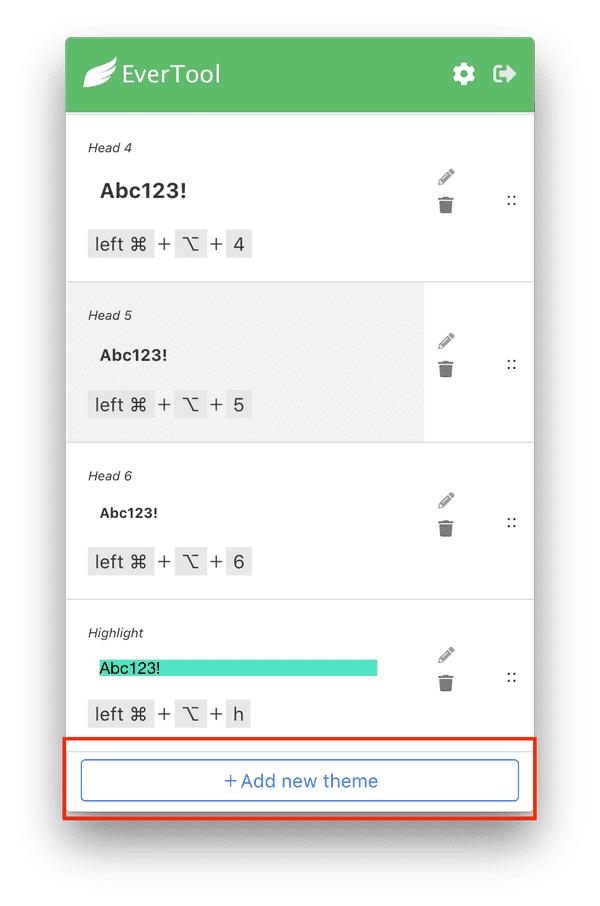
テキストスタイルエディタビューが表示されます。
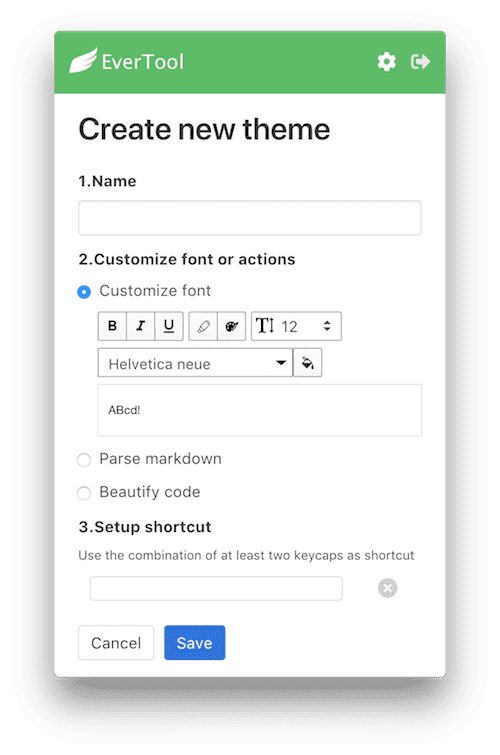
まず、名前の入力を入力します。 名前は、スタイルを認識させるために使用されます。 好きな名前を入力できます。
次に、アクションの1つを選択します。
1.カスタマイズされたフォント
Evernoteエディターでも同様に機能します。 文字スタイルをカスタマイズしました。 今後、このスタイルをクリックすると、コピーしたテキストが自動的にこのスタイルに変更されます。
2. Markdownを解析する
このアクションにより、EvernoteでMarkdownを使用できます。 このアクションを選択すると、EverToolはテキストをMarkdown結果に変換します。
3.コードを美化する
このアクションにより、Evernoteでコードを強調表示できます。
EverToolのサポート75コードハイライトスタイル。 テーマの1つを選択できます。同じように、EverToolはコピーしたテキストをハイライトします。
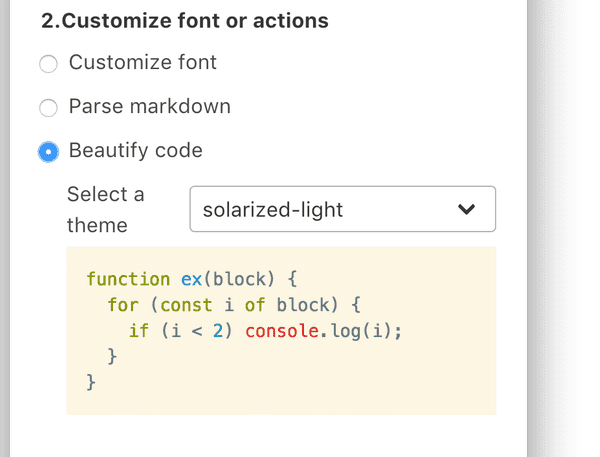
最後に、ショートカットを定義します。
ショートカットはオプションです。 ショートカットを定義しなくても、テーマをクリックしてテキストを変換できます。
ただし、デバイス内の他のショートカットと競合する可能性があるショートカットを定義しないでください。
以上です。
フォームを完成させれば、Evernoteのテキストスタイルをカスタマイズできます!